OLM.VN hiện này là một trong những website học trực tuyến phổ biến ở các cấp học, nơi học sinh học trực tuyến trên OLM.VN với rất nhiều nội dung học tập hiệu quả, chất lượng. Các thầy cô giáo sẽ tổ chức các lớp học trực tuyến OLM.VN và học sinh thông qua OLM.VN, có thể làm bài tập, kiểm tra nội dung đã học. Bài viết dưới đây sẽ hướng dẫn thầy cô giao bài tập trên OLM.VN.
Hướng dẫn giao bài tập trên OLM.VN
Bước 1:
Trước hết thầy cô giáo truy cập vào trang web Olm.vn sau đó đăng nhập thông tin tài khoản giáo viên của mình. Tiếp đến, trong giao diện chính thầy cô nhấn vào tên tài khoản của mình rồi chọn Trang giáo viên.
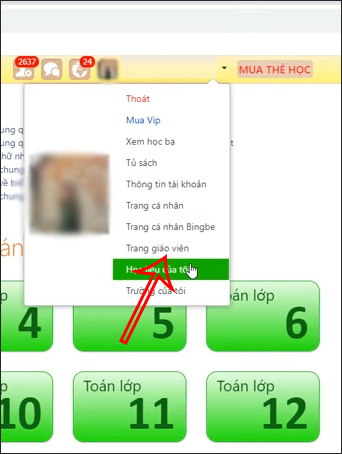
Bước 2:
Tiếp đến chuyển sang giao diện mới, thầy cô nhấn vào mục Lớp học để xem tất cả những lớp học mà mình đang giảng dạy. Nhấn vào lớp học muốn giao bài cho học sinh.
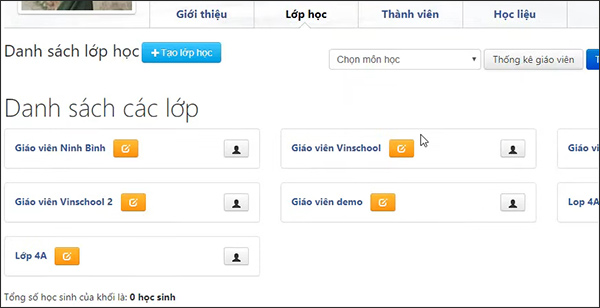
Bước 3:
Ở giao diện quản lý danh sách lớp học, thầy cô nhìn tới phần bên trên rồi nhấn tiếp vào mục Bài tập.
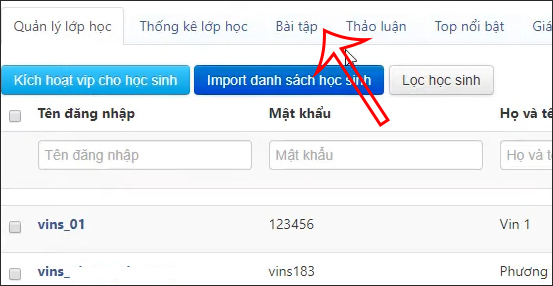
Bước 4:
Khi đó các thầy cô sẽ được chuyển sang giao diện giao bài tập cho học sinh. Chúng ta nhấn vào nút Giao bài để tiến hành nhập nội dung bài tập cho học sinh.
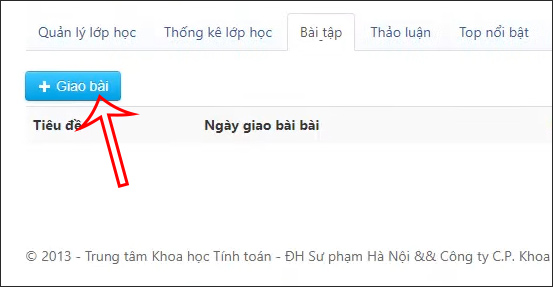
Lúc này thầy cô chọn Chương và phần học muốn giao. Điền ngày kiểm tra học sinh, tick chọn vào ô Cả lớp hoặc chọn để chọn riêng từng học sinh tùy thầy cô. Sau đó nhấn Lưu để gửi bài cho học sinh.
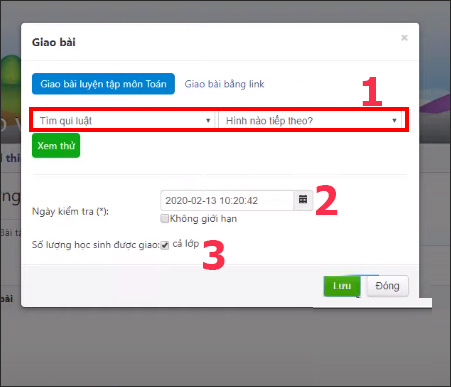
Ngoài ra thầy cô có thể giao bài tập bằng link cho học sinh với những link học liệu trên Olm hoặc link bài tập bên ngoài.
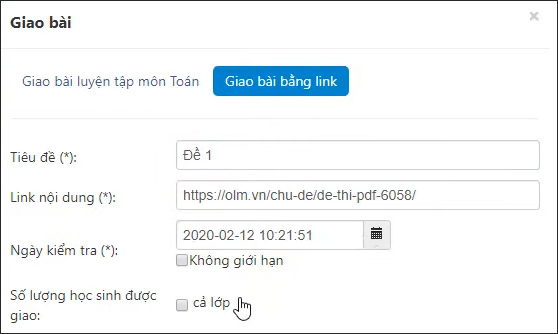
Như vậy khi thầy cô giao bài tập trên Olm.vn thì cả lớp sẽ nhận được thông báo hay những học sinh thầy cô chọn giao bài tập cũng nhận được thông báo.
 Công nghệ
Công nghệ  AI
AI  Windows
Windows  iPhone
iPhone  Android
Android  Học IT
Học IT  Download
Download  Tiện ích
Tiện ích  Khoa học
Khoa học  Game
Game  Làng CN
Làng CN  Ứng dụng
Ứng dụng 




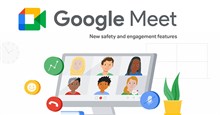



 Thương mại Điện tử
Thương mại Điện tử  Nhạc, phim, truyện online
Nhạc, phim, truyện online  Phần mềm học tập
Phần mềm học tập 









 Linux
Linux  Đồng hồ thông minh
Đồng hồ thông minh  macOS
macOS  Chụp ảnh - Quay phim
Chụp ảnh - Quay phim  Thủ thuật SEO
Thủ thuật SEO  Phần cứng
Phần cứng  Kiến thức cơ bản
Kiến thức cơ bản  Lập trình
Lập trình  Dịch vụ công trực tuyến
Dịch vụ công trực tuyến  Dịch vụ nhà mạng
Dịch vụ nhà mạng  Quiz công nghệ
Quiz công nghệ  Microsoft Word 2016
Microsoft Word 2016  Microsoft Word 2013
Microsoft Word 2013  Microsoft Word 2007
Microsoft Word 2007  Microsoft Excel 2019
Microsoft Excel 2019  Microsoft Excel 2016
Microsoft Excel 2016  Microsoft PowerPoint 2019
Microsoft PowerPoint 2019  Google Sheets
Google Sheets  Học Photoshop
Học Photoshop  Lập trình Scratch
Lập trình Scratch  Bootstrap
Bootstrap  Năng suất
Năng suất  Game - Trò chơi
Game - Trò chơi  Hệ thống
Hệ thống  Thiết kế & Đồ họa
Thiết kế & Đồ họa  Internet
Internet  Bảo mật, Antivirus
Bảo mật, Antivirus  Doanh nghiệp
Doanh nghiệp  Ảnh & Video
Ảnh & Video  Giải trí & Âm nhạc
Giải trí & Âm nhạc  Mạng xã hội
Mạng xã hội  Lập trình
Lập trình  Giáo dục - Học tập
Giáo dục - Học tập  Lối sống
Lối sống  Tài chính & Mua sắm
Tài chính & Mua sắm  AI Trí tuệ nhân tạo
AI Trí tuệ nhân tạo  ChatGPT
ChatGPT  Gemini
Gemini  Điện máy
Điện máy  Tivi
Tivi  Tủ lạnh
Tủ lạnh  Điều hòa
Điều hòa  Máy giặt
Máy giặt  Cuộc sống
Cuộc sống  TOP
TOP  Kỹ năng
Kỹ năng  Món ngon mỗi ngày
Món ngon mỗi ngày  Nuôi dạy con
Nuôi dạy con  Mẹo vặt
Mẹo vặt  Phim ảnh, Truyện
Phim ảnh, Truyện  Làm đẹp
Làm đẹp  DIY - Handmade
DIY - Handmade  Du lịch
Du lịch  Quà tặng
Quà tặng  Giải trí
Giải trí  Là gì?
Là gì?  Nhà đẹp
Nhà đẹp  Giáng sinh - Noel
Giáng sinh - Noel  Hướng dẫn
Hướng dẫn  Ô tô, Xe máy
Ô tô, Xe máy  Tấn công mạng
Tấn công mạng  Chuyện công nghệ
Chuyện công nghệ  Công nghệ mới
Công nghệ mới  Trí tuệ Thiên tài
Trí tuệ Thiên tài